升级Win11是要达到最新硬件要求,但是没有达到标椎用户想要升级Win11怎么办呢?下面小编就教给大家无视配置和TPM强制升级Win11,有需要用户快来看看吧。 WhyNotWin11(win11配置检测工具)下载
第三方检测工具检测完后会显示哪里问题导致不能升级。
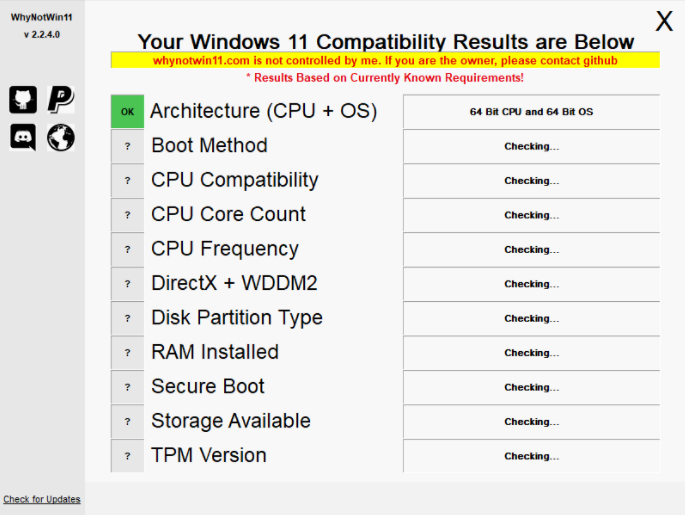
检测不通过,也不要气馁。下面教大家怎么无视配置,强制上车!
方法一 升级更新
打开设置-更新和安全-Windows预览体验计划-开始。
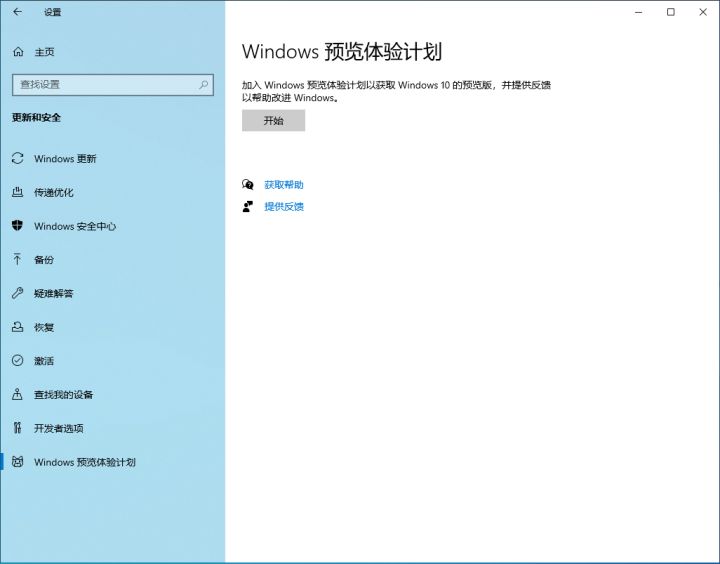
如果Windows预览体验计划显示空白,鼠标右击开始菜单,选择管理员身份运行“Windows PowerShell”。
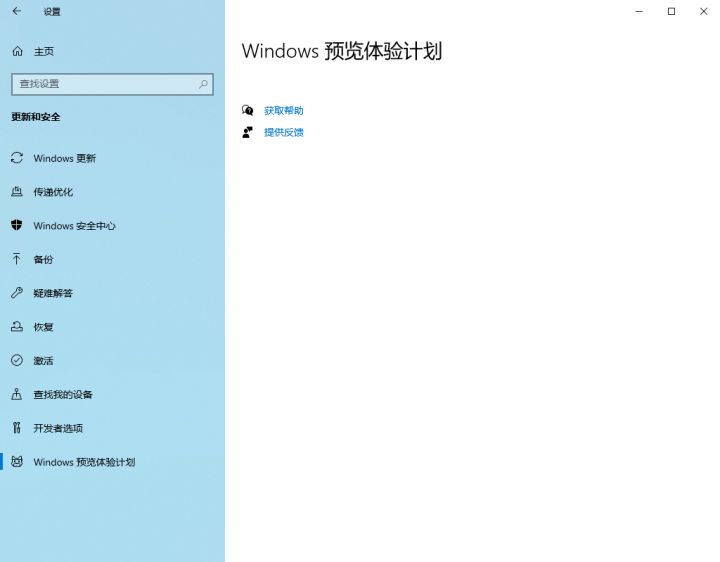
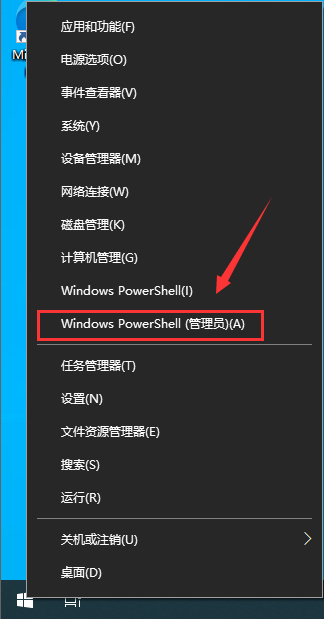
执行下面命令修改注册表项,然后再打开Windows预览体验计划即可。
$path = “HKLM:SOFTWAREMicrosoftWindowsCurrentVersionPoliciesDataCollection”
# Telemetry level: 1 - basic, 3 - full
$value = “3”
New-ItemProperty -Path $path -Name AllowTelemetry -Value $value -Type Dword -Force
New-ItemProperty -Path $path -Name MaxTelemetryAllowed -Value $value -Type Dword -Force
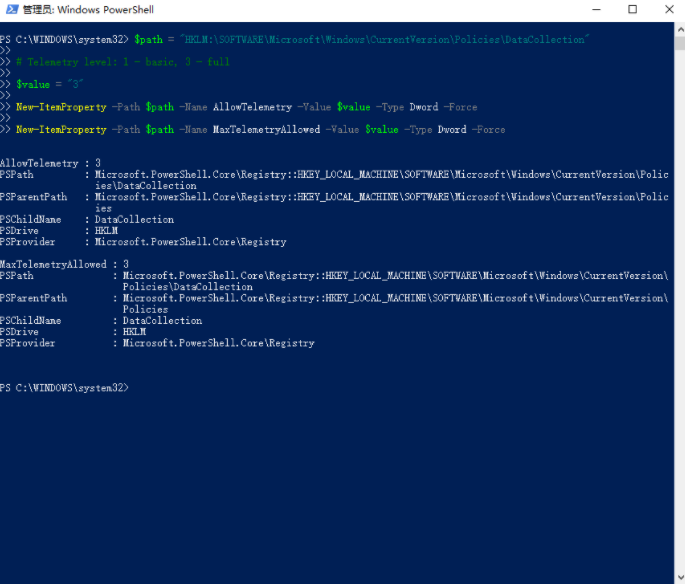
在进行Windows预览体验计划时,需要绑定微软账户,没有可以自己注册一个。
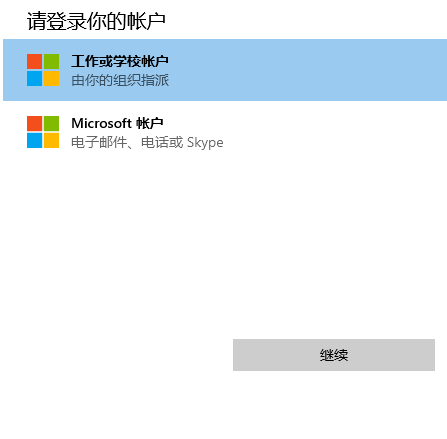
选择相关通道,这里选择Dev渠道即可。
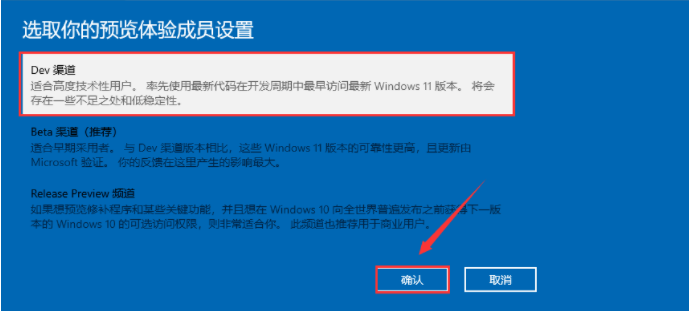
没有dev渠道,定位到以下注册表修改相应数值!
[HKEY_LOCAL_MACHINESOFTWAREMicrosoftWindowsSelfHostApplicability]
“BranchName”=“Dev”
[HKEY_LOCAL_MACHINESOFTWAREMicrosoftWindowsSelfHostUISelection]
“UIBranch”=“Dev”
注册表找不到BranchName“和”UIBranch“,先加入预览体验计划,重启就有了。
修改完成之后重启,你就会看到在dev渠道了,红字提示不满足最低要求,不用管!直接检查更新即可!

在下载安装时候又会提示没有TPM2.0,这个时候打开c盘定位到这个文件C:$WINDOWS.~BTSourcesappraiserres.dll,删除!就可以跳过tpm2.0,继续更新即可!
如果出现什么tpm,安全启动之类提示,直接删除步骤中文件!删除不了先关闭那个提示框。再删除!还不行就结束相应进程再删除,还不行你就重启再删除!还不行别装了。
安全启动,在Bios修改成Uefi启动,不会可以自行百度。
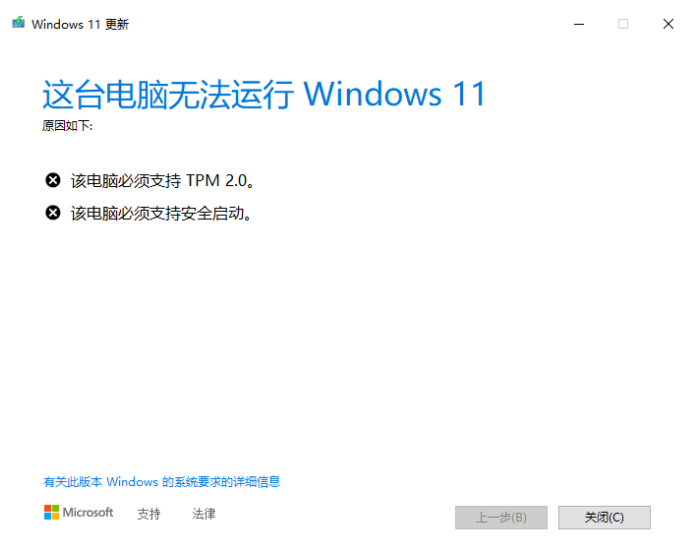
接下来在Windows更新中检查更新即可自动下载。
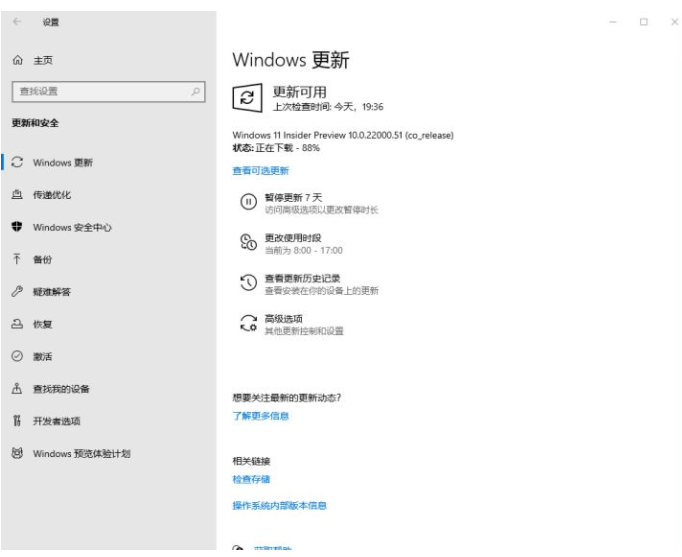
方法二 镜像安装
镜像安装可以在虚拟机或者用pe系统安装,无视系统配置。系统安装方法可以参考往期教程:
U盘安装Windows 11系统教程
Windows 11系统安装教程
一个pe安装,一个电脑直接安装,大家自行选择。
虚拟机安装参考往期教程:
VMware16虚拟机安装教程
这是一个预览版测试,不适合作为主力使用。尽管Win11已经接近完成,但它仍存在一些问题,也不要将它勉强安装在不支持或者较为老旧设备上。安装前提前备份,建议在虚拟机体验!





